Hagaaji Kiiboodhka Makaaniga ah ee Laba jeer ku qora gudaha Windows 10

Kiiboodhka makaanikada ayaa aad waxtar u leh isticmaalayaasha kombayutarka. Waxay kaa caawiyaan dhamaystirka hawlaha qorista si dhakhso leh oo hufan waxayna kuu keenaan khibradaha ciyaaraha ee ugu fiican oo leh furayaasha gelinta degdega ah oo sax ah. Sidoo kale, ku dhawaad qof kastaa wuu jecel yahay kiiboodhka farsamada sababtoo ah sida ay furayaashu u dareemaan iyo dhawaaqa marka ay riixayaan. Si kastaba ha ahaatee, waxa kale oo jira wakhtiyo ay isticmaalayaashu ka cadhoodaan sababtoo ah wax gelinta khaldan ama wax gelinta badan iyada oo loo marayo hal fure oo keliya. Isticmaalayaasha ayaa laga yaabaa inay xitaa niyad jabaan sababtoo ah arrintan ayaa sii jiri karta oo carqaladeyn karta jadwalkaaga maalinlaha ah, laga bilaabo qorista ilaa ciyaaraha. Laakiin waan ku helnay. Waxaad ku hagaajin kartaa kiiboodhka farsamaysan ee labanlaabka ah adigoo isticmaalaya habab kala duwan. Marka, sii wad akhrinta maqaalkan si aad u hagaajiso kumbuyuutarka laba jeer ku qorista adiga oo raacaya hababka iyo tillaabooyinka aan soo sheegnay si taxaddar leh.

Sida loo hagaajiyo kiiboodhka makaanikada ah ee laba jeer ku qora gudaha Windows 10
Bilawga, waa in aan ogaano in inkasta oo kiiboodhka farsamaysan ay aad ugu kalsoon yihiin kana saxsan yihiin kiiboodhka xuubabka ama kuwa kaleba, haddana wali ma qummana. Arrinta ugu badan ee ay isticmaalayaashu la kulmaan waa ku sheekeysiga kiiboodhka, halkaas oo gelinta kiiboodhka ay diiwaan geliso waxyaabo badan marka furaha la riixo hal mar oo keliya. Arintaan sheekeysiga ah waxay ku dhici kartaa sababo dhowr ah, qaarkoodna hoos ayaa lagu xusay.
- If boodh ayaa ku soo ururtay kiiboodhkaaga muddo dheer, waxay kor u qaadi kartaa arrintan la sheekeysanayo.
- A kiiboodhka farsamada cilladaysan waxay si fudud u yeelan kartaa arrintan laba-qorista.
- Waxay sidoo kale ku dhici kartaa kumbuyuutarkaaga haddii aad u isticmaal kiiboodhka si qallafsan, sida garaaca furayaasha kiiboodhka ama ku tuurida kiiboodhka dhulka si aad u adag.
- The dareewalada kiiboodhka oo duugoobay Waxa kale oo laga yaabaa inay tahay sababta keentay in arrintani ay soo baxdo oo ay si joogto ah u socoto.
- Ma aha sababta ugu caansan, laakiin sida ku cad dhawr indho-indhayn, furayaasha kiiboodhka farsamada ayaa cilladaysan kara marka ay xaaladuhu aad bay u kulul yihiin ama qoyan yihiin.
- Sidoo kale, qaar dejinta kiiboodhka khaldan laga yaabaa inay u ogolaato furayaasha inay laba jeer ka qoraan kiiboodhka.
Hadda, aan aragno sida loo hagaajiyo kiiboodhka farsamada ee laba jeer ku qorista Windows 10 oo leh habab sax ah oo hoos lagu sheegay.
Habka 1: Tallaabooyinka Cilad-raadinta aasaasiga ah
Kahor intaanan gelin tallaabooyin kakan, aan ka gudubno qaar ka mid ah tillaabooyinka cilad-raadinta ee aasaasiga ah si aan u aragno haddii aad hagaajin karto kumbuyuutarka qorista xarfaha badan.
1. Dib u bilaw PCTallaabadan fudud waxay kaa caawin kartaa inaad dib u cusbooneysiiso nidaamka oo dhan oo aad hagaajiso arrimahaaga qabriga badan, oo aad dib u habeyn ku sameyso qalabka ku xiran, sida kumbuyuutarka kiiskeena qodobkan. Akhri oo raac hagahayaga Sida Dib-u-bilow ama Dib-u-bilawga Windows PC-ga si arrinta loo xalliyo.
![]()
2. Isticmaal hawo cadaadisaysan ama qasacadaysanSida aan hore u soo sheegnay, boodhka ayaa sidoo kale sabab u noqon kara arrinta ku sheekeysiga kumbuyuutarka. Markaa, si aad uga takhalusto boodhka ku urursan dildilaaca yaryar ee ka hooseeya furayaasha kiiboodhka, waxa aad isticmaali kartaa hawada isku dhufatay ama qasacadaysan, taas oo geli karta dildilaacaas yaryar oo ka qaadi kara boodhka. Waxaa laga yaabaa ama laga yaabaa inay ku xalliso arrinta adiga, laakiin runtii waxay nadiifin doontaa kumbuyuutarkaaga si looga hortago arrimahan oo kale inay mustaqbalka dhacaan.
Habka 2: Orod cilladaha kiiboodhka
Adigoo socodsiiya cillad-bixiyaha kiiboodhka, waxaad hagaajin kartaa kumbuyuutarka farsamada gacanta oo laba jeer ku qora haddii ay jiraan arrimo la xiriira qalabka ama qaabeynta. Akhri oo raac talaabooyinka soo socda si aad u socodsiiso cilad-doonka kiiboodhka.
1. Taabo riix Furayaasha Windows + I si wadajir ah loo furo Settings codsiga.
2. Guji bogga Cusboonaysiinta & Amniga doorasho, sida hoos ku cad.
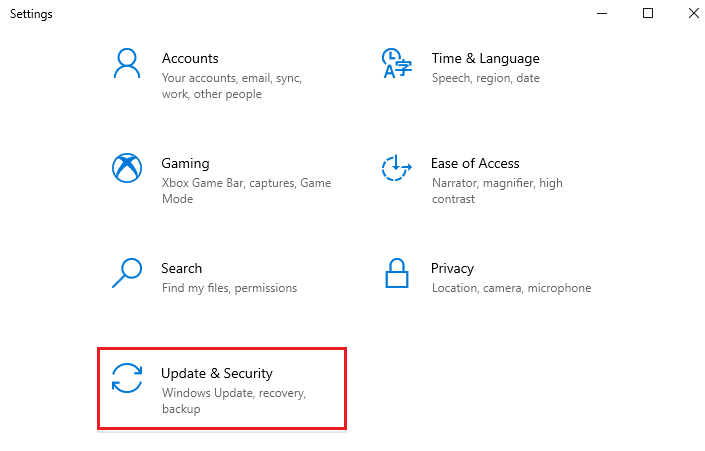
3. Guji bogga Xallinta Dhibaatada tab ka samayska bidix.
4. Kadib, dooro keyboard ikhtiyaar oo guji Dhalinta hagaha.
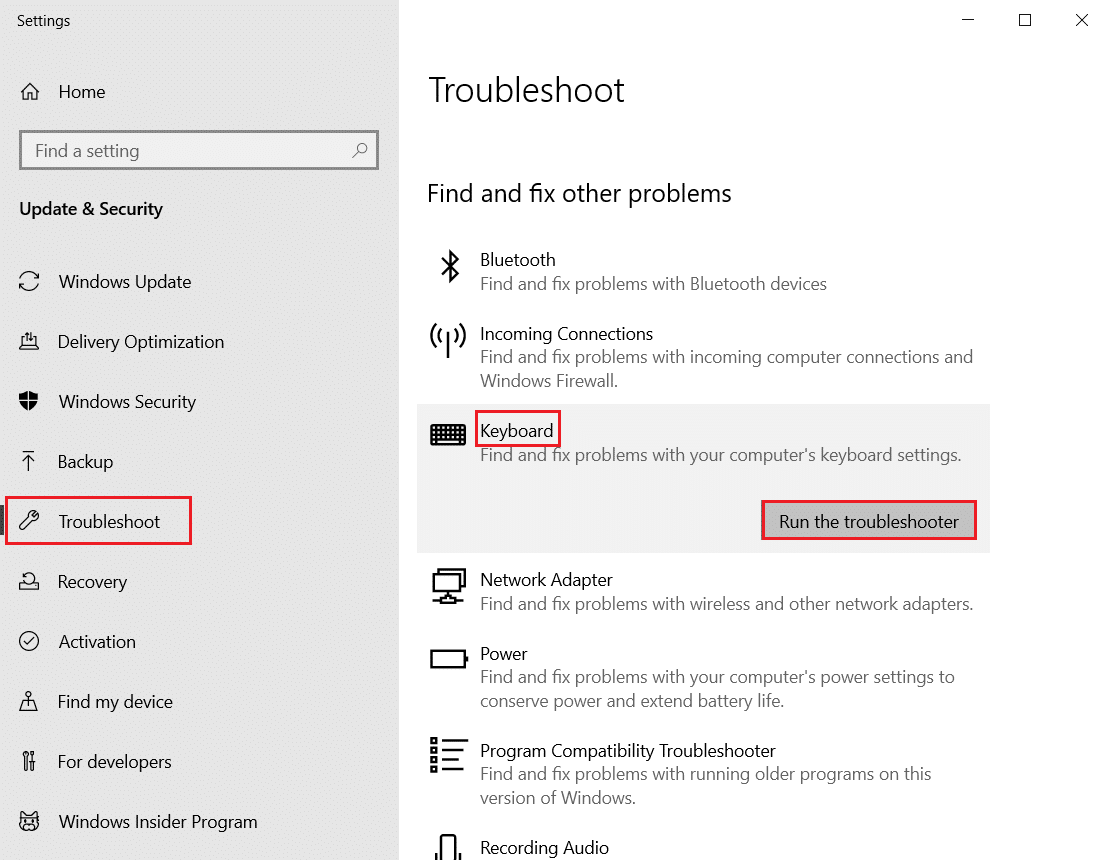
5A. Ka dib markii iskaanka la dhammeeyo, cilad-doonka kiiboodhka ayaa soo muuqan doona hagaajinta lagu taliyay si loo xaliyo arrinta. Guji Codso xalkaan ikhtiyaarka oo raac tilmaamaha shaashadda si aad u xalliso.
5B. Fariinta oo akhrinaysa: Ma jiraan wax cusub ama isbeddello lagama maarmaan ah ayaa soo bixi doona haddii aan arrimo laga helin habka iskaanka, sida hoos ku sawiran.
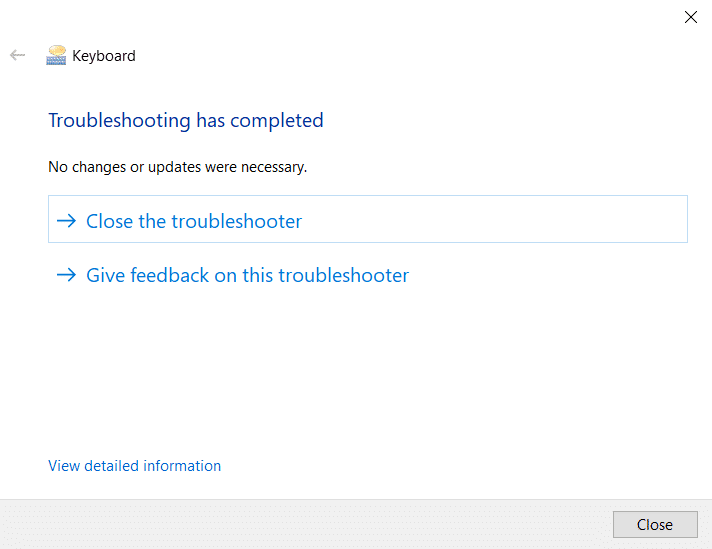
Sidoo kale Akhri: Waa maxay Keyboard-ka Gaaban ee Strikethrough?
Habka 3: Hagaaji dib u dhigista ku celiska kiiboodhka
Mararka qaarkood goobaha kiiboodhka ee khaldan, sida kiiboodhka ku celiska dib u dhigista, waxay kor u qaadi kartaa arrimaha la sheekaysiga. Waa inaad gacanta ku hagaajisaa dib u dhaca si arrintan loo xalliyo.
1. Nooca Control Panel gudaha bar raadinta Windows oo guji Open, sida ka muuqata hoosta.

2. Samee Daawo: Astaamo waaweyn geeska sare ee midig oo raadi oo guji keyboard ikhtiyaarka, sida hoos ku sawiran.
![]()
3. Guji bogga Speed tab iyo hoosta Dabeecad ku celi, hagaajin Dib u dhig dib u dhig slider ka gaaban ilaa Long iyo Ku celi heerka ka Fast ilaa gaabiya, sida hoos ku cad.
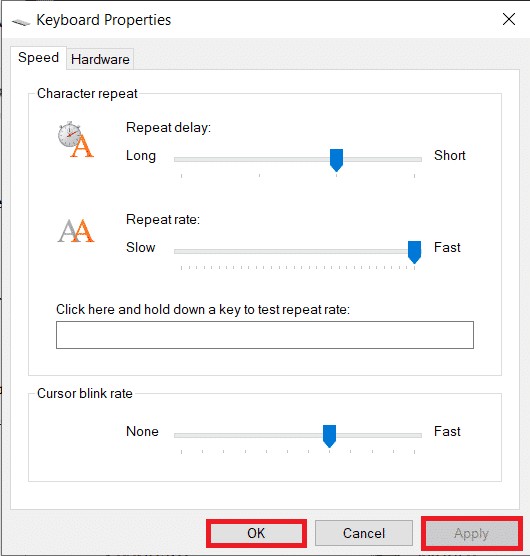
4. Dabadeed, dhagsii Codso > OK, sida kor ka muuqata.
5. Dib u bilow nidaamka isbedelka si uu u dhaqan galo oo arag in arrintu go'an tahay iyo in kale.
Habka 4: Wax ka beddel Diiwaangelinta Jawaabta Kiiboodhka
Waxa kale oo aad wax ka beddeli kartaa AutoRepeatDelay, AutoRepeatRate, iyo BounceTime Diiwaanka si aad u xalliso arrinta kumbuyuutarka ee labanlaabka ah. Akhri oo raac talaabooyinka soo socda si aad sidaas u sameyso.
noteSida aad ogtahay, Diiwaangelintu waa kayd muhiim u ah Windows 10 nidaamyada. Markaa, isbeddel kasta oo khaldan oo ku dhaca waxa laga yaabaa inuu mustaqbalka u horseedo arrimo waaweyn. Waxaa lagula talinayaa in aad kaydiso diiwaanka ka hor si aad u ahaato dhinaca badbaadada. Waxaad akhrin kartaa hagahayaga Sida loo kabo oo dib loogu soo celiyo diiwaanka Windows.
1. Saxiix Windows + R furayaasha isku mar on kiiboodhka si loo bilaabo Run sanduuqa wada-hadalka.
2. Nooca regedit oo guji OK in lafuro Editor Registry.
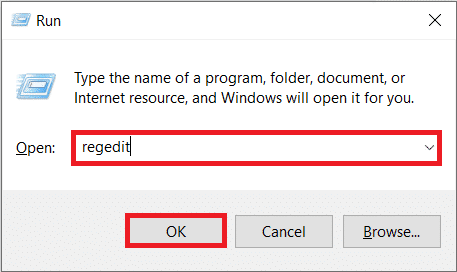
3. U gudub galkan soo socda wadada in Editor Registry.
HKEY_CURRENT_USERControl PanelAccessibilityK Jawaabta Kaydka
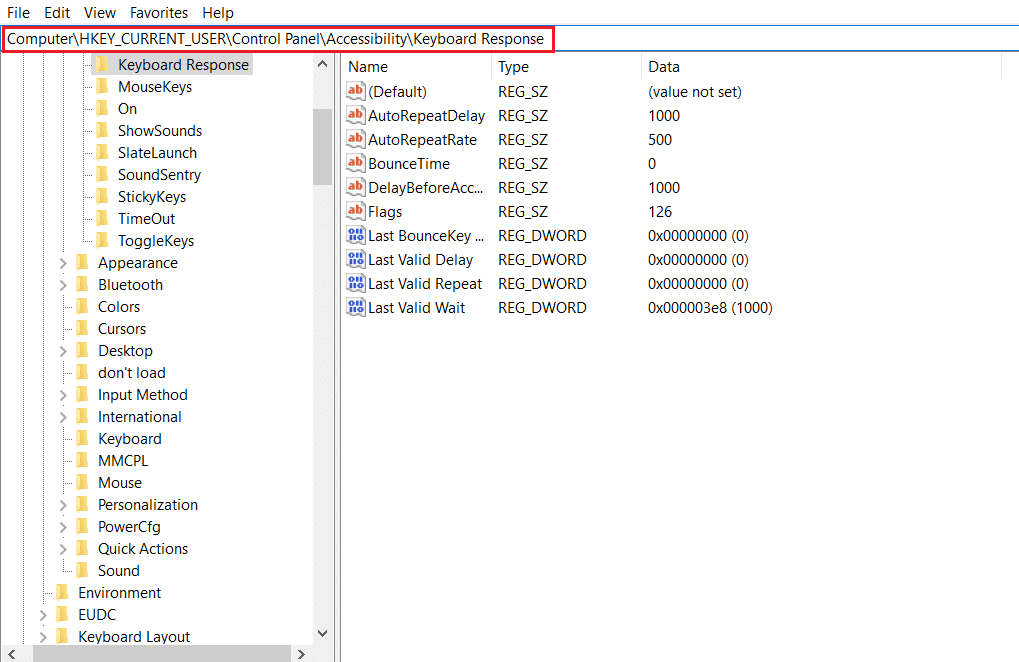
4. Laba jeer guji Dib udhigista AutoRepeat ka dooro muraayadda saxda ah, sida hoos ku cad.
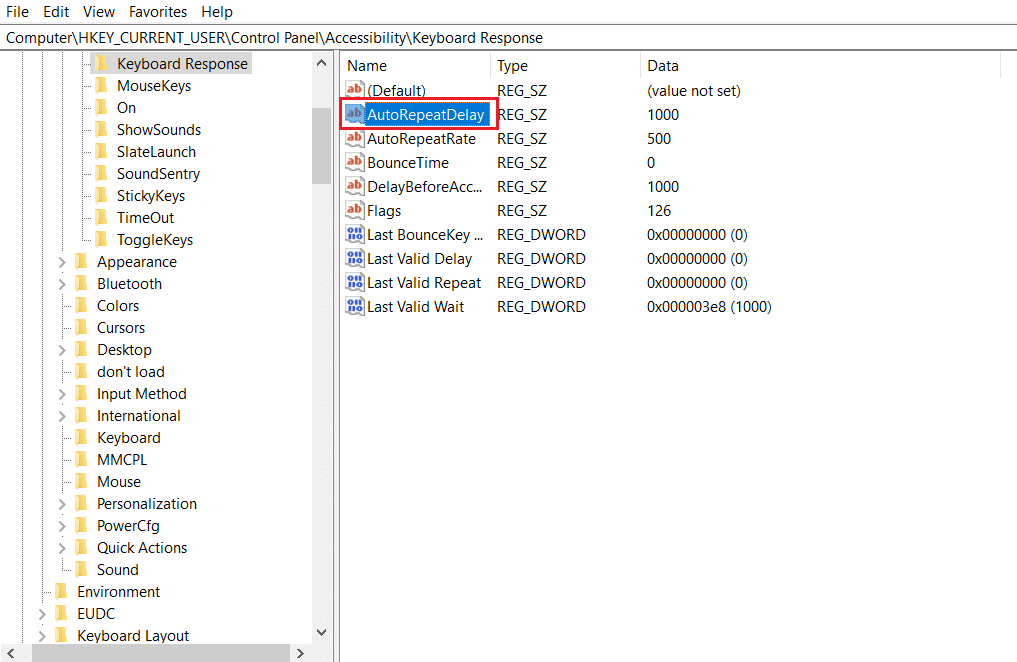
5. The Tafatir Xadhiga pop-up ayaa soo bixi doona. Gudaha Xogta qiimaha: sanduuq, u beddel qiimaha 500 oo guji OK, sida hoos ku cad.
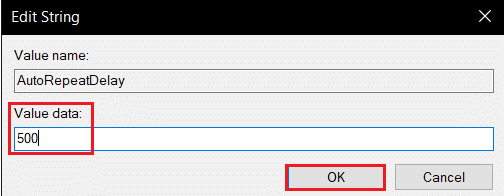
6. Hadda, laba jeer guji Sicirka AutoRepeat doorasho.
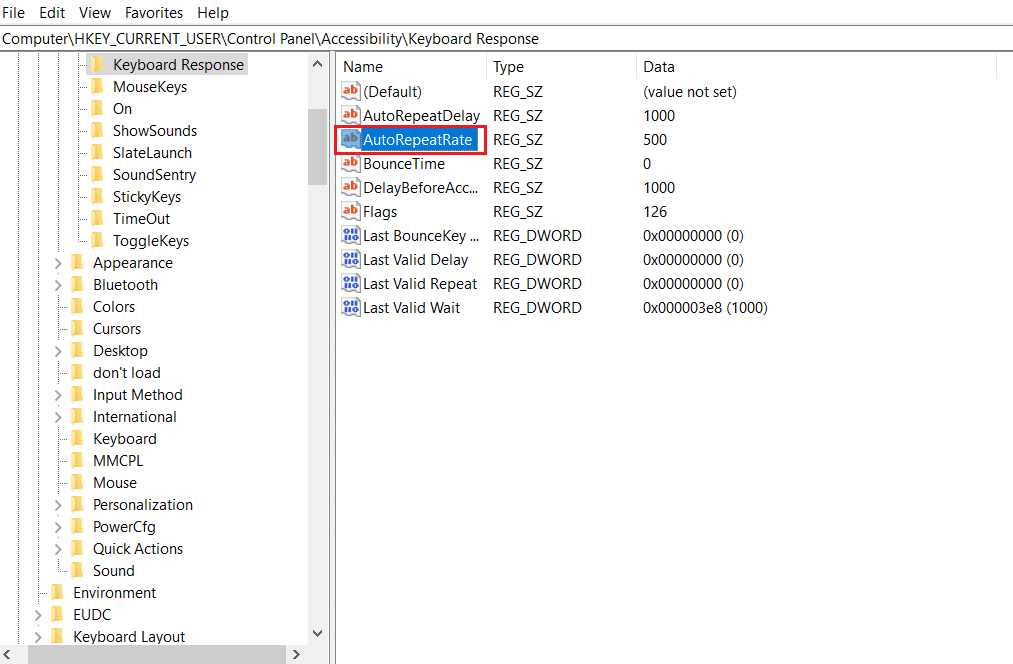
7. Dejinta Xogta qiimaha at 50, oo guji OK.
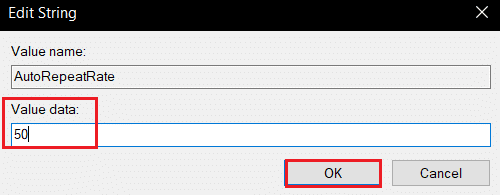
8. Ugu dambeyntii, laba jeer guji BounceTime doorasho.
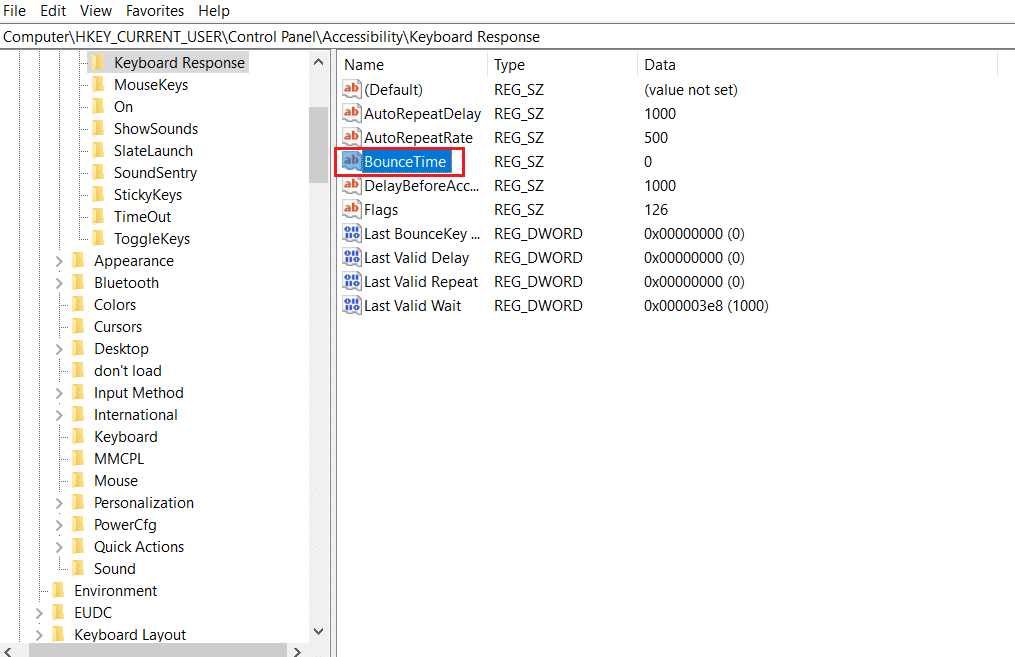
9. Beddel Xogta qiimaha ilaa 50 oo guji OK.
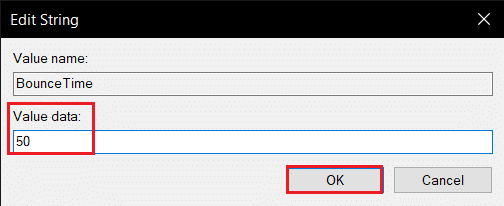
10. Intaa ka dib. Dib u bilow PC-gaaga si aad u codsato isbedelada.
Sidoo kale Akhri: Hagaaji dib u gelinta kiiboodhka gudaha Windows 10
Qaabka 5: Cusbooneysii Darawalka Keyboard
Haddii darawallada kiiboodhka ay duugoobeen, arrinta ku sheekeysiga kiiboodhka inta badan way dhacdaa. Isku-dheellitir la'aanta darawallada waxay keenaysaa qaabeynta khaldan ee nidaamka kumbuyuutarka. Isku dhacani wuxuu sii horseedayaa arrinta labanlaabka wax lagu qoro ee kiiboodhka. Markaa, waa inaad cusboonaysiisaa wadayaasha kiiboodhka si aad uga fogaato wax kasta oo arrimahan oo kale ah.
1. Taabo riix Furaha Windows, nooca Maareeyaha Qalabka, oo guji Open.
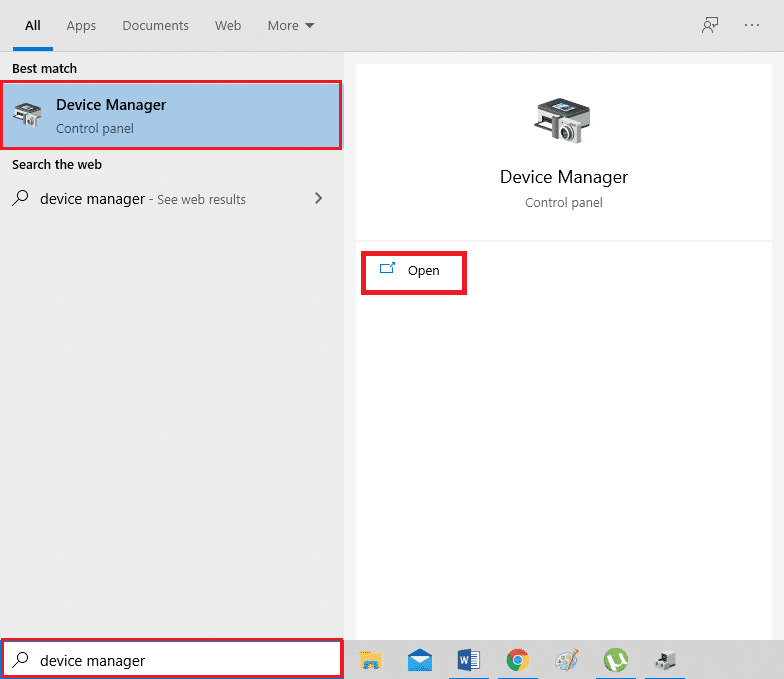
2. Hadda, hel oo laba jeer guji Keybelayaasha liiska hoos-u-dhaca si aad u ballaariso.
3. Midig ku dhufo qalabka kiiboodhka aad rabto (tusaale Kiiboodhka PS/2 caadiga ah) oo guji Kaar wadaha ikhtiyaarka, sida hoos lagu muujiyey.
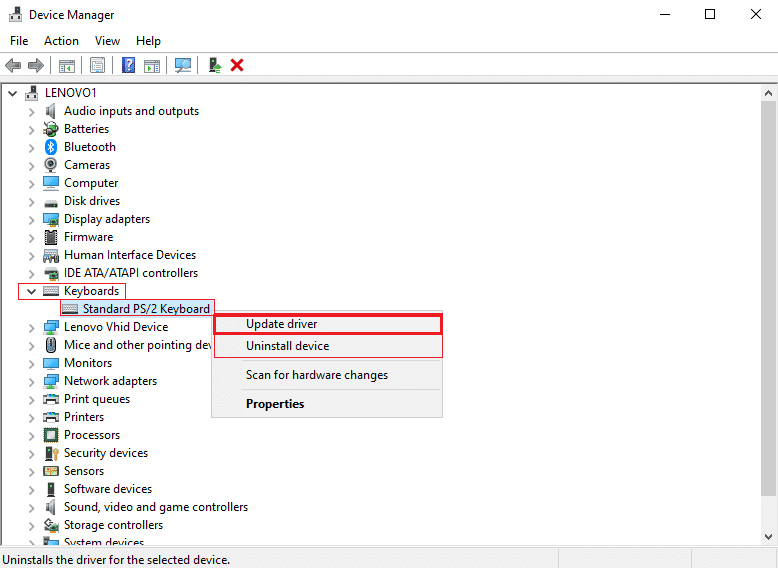
4. Hadda, guji Si toos ah uga raadi darawalada doorasho.
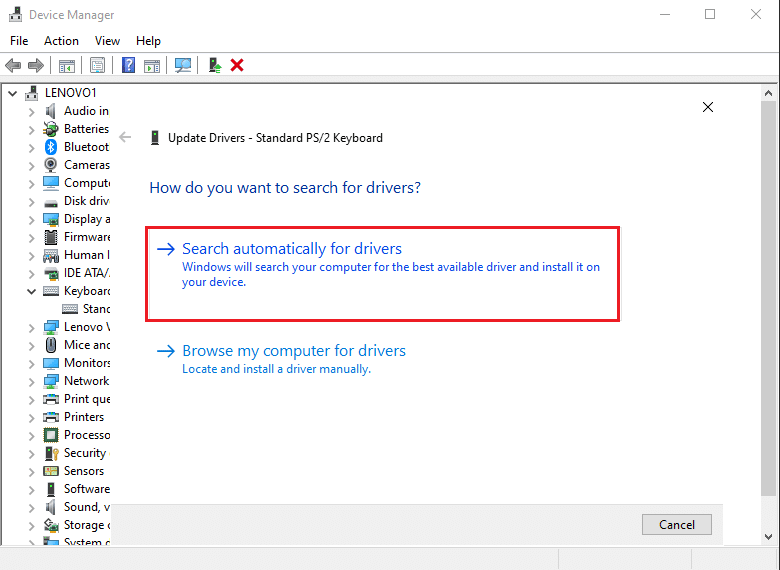
5A. Hadda, wadayaasha kiiboodhka ayaa si toos ah loogu cusboonaysiin doonaa nooca ugu dambeeya.
5B. Ama, fariintan waxa lagu soo bandhigi doonaa shaashadda: Darawalada ugu fiican ee qalabkaaga mar hore ayaa lagu rakibay. Guji bogga Close doorasho.
6. Ugu dambayntii. dib u kici PC-ga si loo hirgeliyo wararka cusub.
Habka 6: Beddel furayaasha Kiiboodhka
Haddii arrinta labanlaabka ku qorida ay ku sii socoto oo keliya dhowr furayaasha kiiboodhka, waxa fiican in furayaashaas laga beddelo kiiboodhka. Si kastaba ha ahaatee, waa inaad leedahay aqoonta aad ku beddesho furayaasha ka hor. Way fududahay in la beddelo furayaasha kiiboodhka kulul ee la isku bedbeddeli karo, laakiin kiiboodhka kale, waa inaad aqoon u leedahay alxanka maadaama aad ku qasbanaan doonto inaad dib u iibiso furayaasha furaha. Akhri hagahayaga habka ka dambeeya shaqada kiiboodhka si aad wax badan u ogaato.
Sidoo kale Akhri: Sida loo sahlo Dell Keyboard Settings Backlight
Habka 7: Beddel kiiboodhka
Markaad hubaal tahay inaad ogaato in ku dhawaad furaha kasta oo kumbuyuutarka ku yaal uu laba jeer wax ku qorayo markaad isticmaalayso, markaa waxa fiican inaad beddesho kiiboodhka oo dhan. Way kuu fududaan doontaa in lagu beddelo haddii aad dhawaan iibsatay ama muddada dammaanadda ay weli shaqaynayso.
lagu talinayo:
Tani, hadda waxaad taqaanaa sida loo sameeyo hagaaji kiiboodhka farsamaysan oo laba jeer ku qora arimaha. Hababka iyo tillaabooyinka aan kor ku soo sheegnay ayaa runtii kaa caawin doona in la helo sababta oo ugu dambeyntii la xalliyo dhibaatada. Waxaad nagula wadaagi kartaa wixii su'aalo ah qeybta faallooyinka ee ku saabsan maqaalkan adiga oo wata talooyin ku saabsan mowduuca aad jeclaan lahayd inaan sahamino soo socda.